说明:
截止目前CentOS 6.x最新版本为CentOS 6.8,下面介绍CentOS 6.8的具体安装配置过程
服务器相关设置如下:
操作系统:CentOS 6.8 64位
IP地址:192.168.21.129
网关:192.168.21.2
DNS:8.8.8.8 8.8.4.4
备注:
CentOS 6.8系统镜像有32位和64位两个版本,并且还有专门针对服务器优化过的minimal版本
生产服务器如果是大内存(4G以上内存),建议安装CentOS-6.8-x86_64-minimal.iso版本
附:CentOS 6.8下载地址
32位minimal版本:
http://mirrors.aliyun.com/centos/6.8/isos/i386/CentOS-6.8-i386-minimal.iso
64位minimal.版本:
http://mirrors.aliyun.com/centos/6.8/isos/x86_64/CentOS-6.8-x86_64-minimal.iso
1、安装CentOS 6.8系统的计算机内存必须等于或者大于628M(最小内存628M),才能启用图形安装模式;
2、CentOS 6.8的系统安装方式分为:图形安装模式和文本安装模式;
3、CentOS 6.8文本安装模式不支持自定义分区,建议使用图形安装模式安装;
5、CentOS 6.8系统运行方式分为:带图形界面、可以用鼠标操作的图形化方式和不带图形界面、直接用命令行操作的文本方式(CentOS minimal版本默认是以文本方式运行,在系统安装的过程中没有系统运行方式的自定义选项);
一、安装CentOS 6.8
用光盘成功引导系统,会出现下面的界面
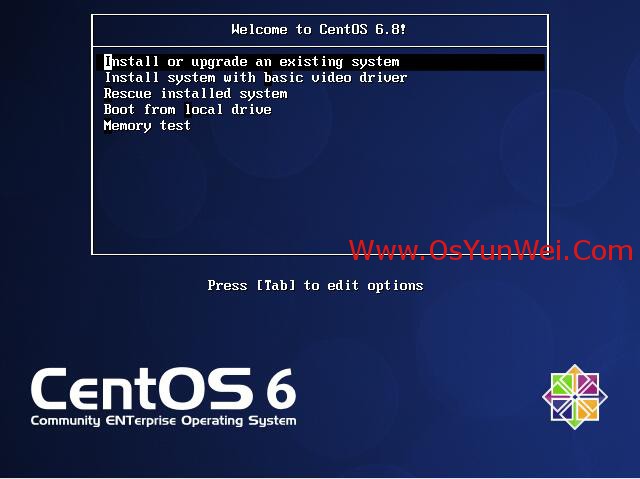
界面说明:
Install or upgrade an existing system #安装或升级现有的系统
install system with basic video driver #安装过程中采用基本的显卡驱动
Rescue installed system #进入系统修复模式
Boot from local drive #退出安装从硬盘启动
Memory test #内存检测
这里选择第一项,安装或升级现有的系统,回车。
出现是否对CD媒体进行测试的提问,这里选择“Skip”跳过测试。
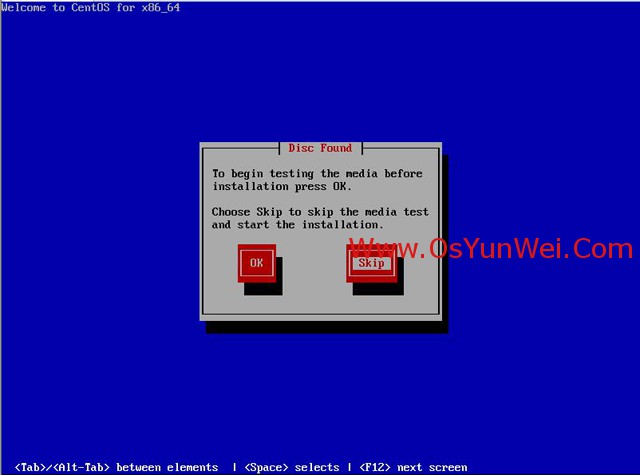
出现下面的界面
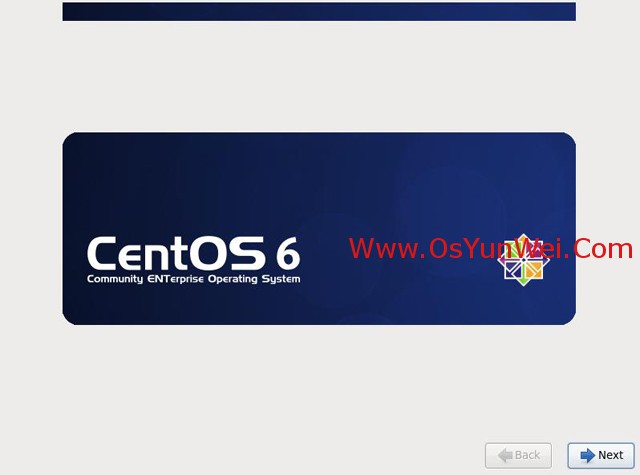
Next
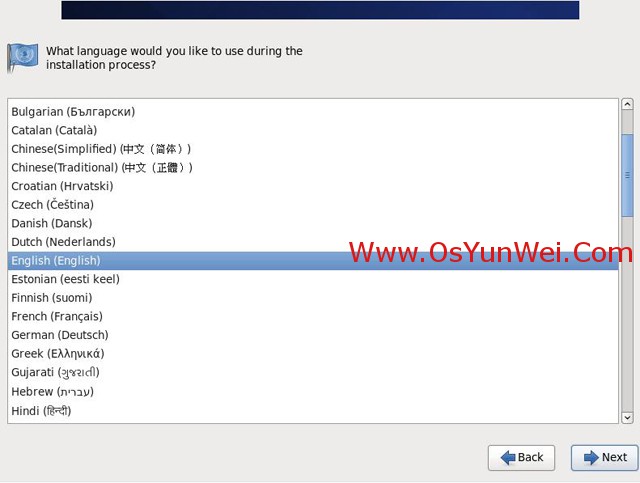
选择语言为:English(English) #生产服务器建议安装英文版本
Next
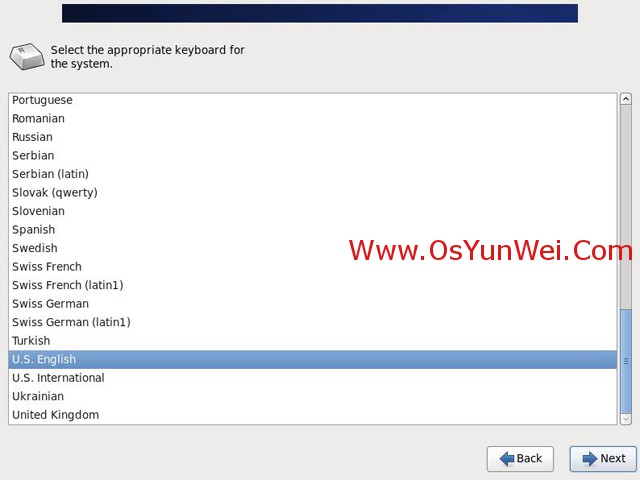
键盘选择为:U.S.English
Next
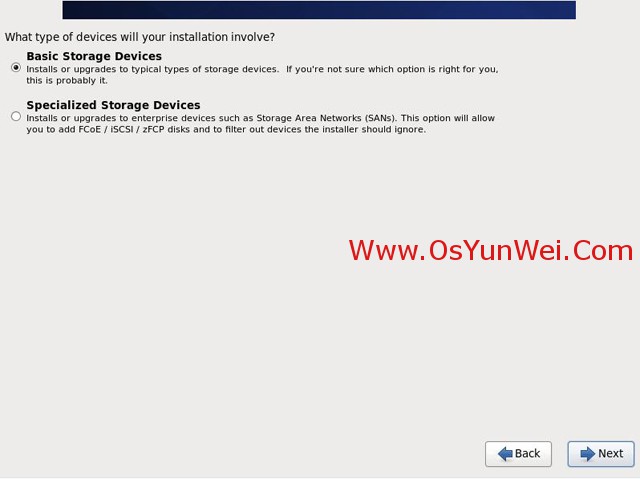
选择第一项,基本存储设备
Next
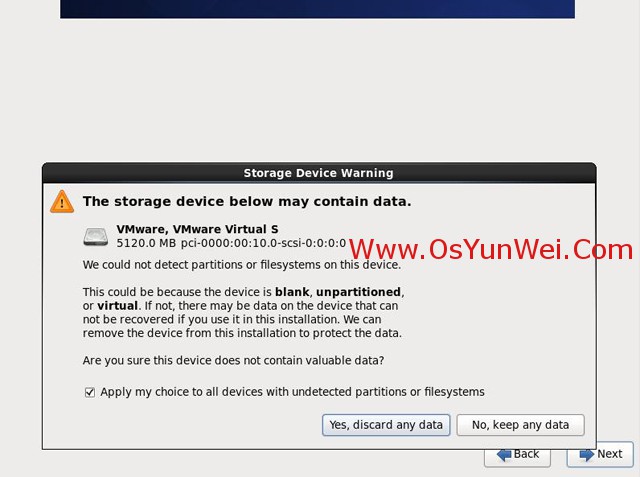
选择第一项:Yes,忽略所有数据
Next
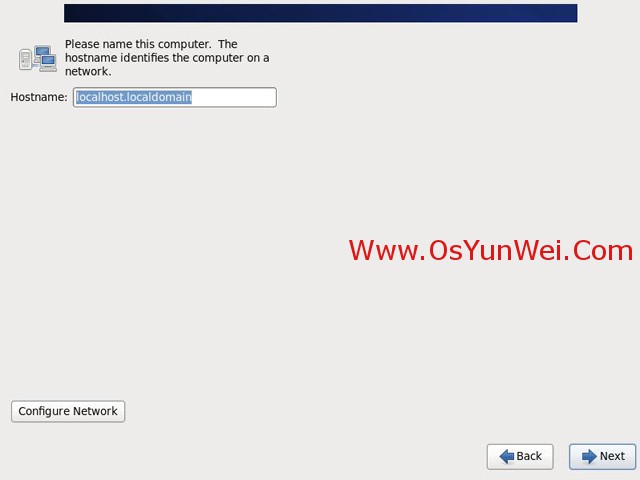
设置主机名,这里默认即可,安装完成之后再修改
Next
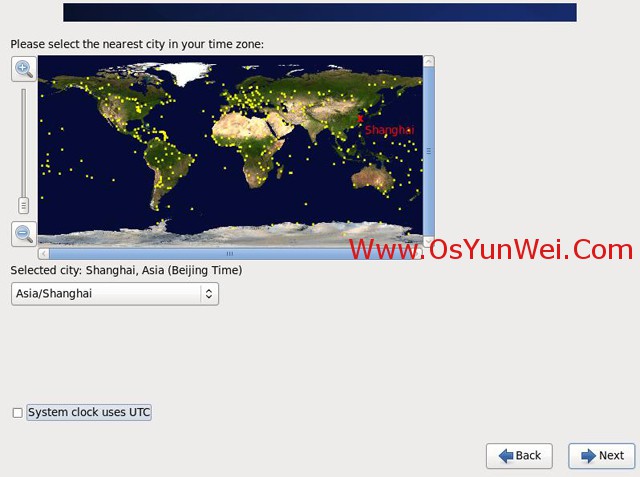
时区选择:Asia/Shanghai
"System clock user UTC" #取消前面打勾,不使用UTC时间

设置root密码
Next
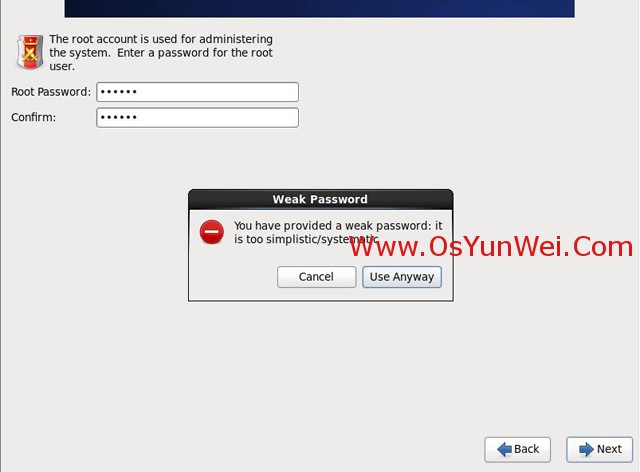
注意:如果你使用的密码过于简单,系统会自动提示:您的密码不够安全,过于简单化/系统化
这里选择“Use Anyway" 无论如何都使用
生产环境必须设置强壮复杂的密码
Next
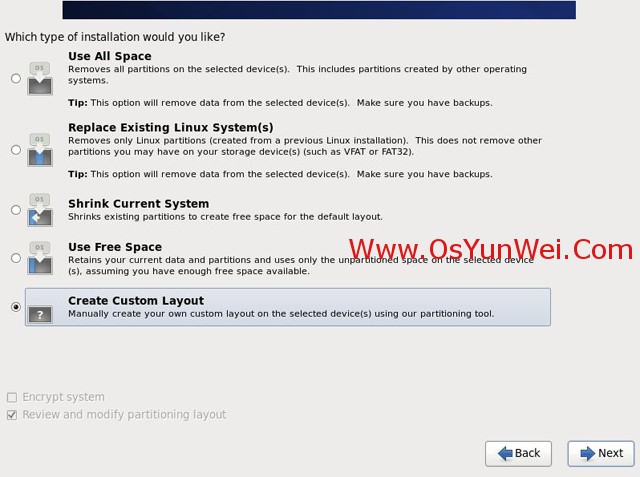
选择最后一项,Create Custom Layout 创建自定义分区
Next
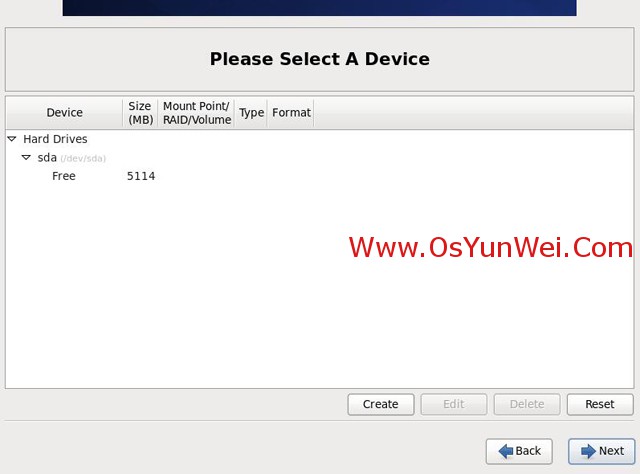
可以看到硬盘的容量,我这里显示的是5G,现在自定义分区。
注意:分区之前,自己先要规划好,怎么分区
上一页12 下一页 阅读全文
 咨 询 客 服
咨 询 客 服